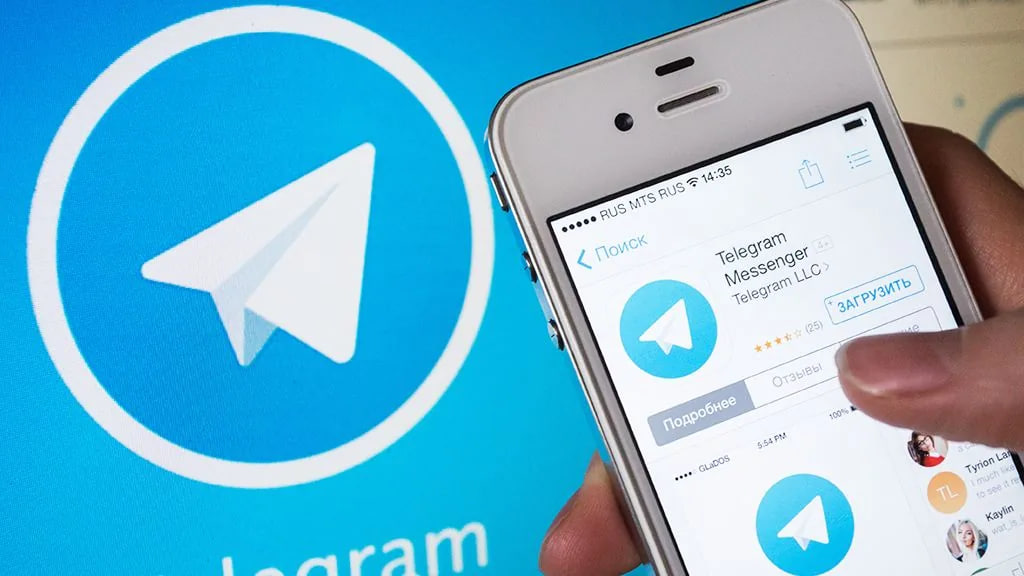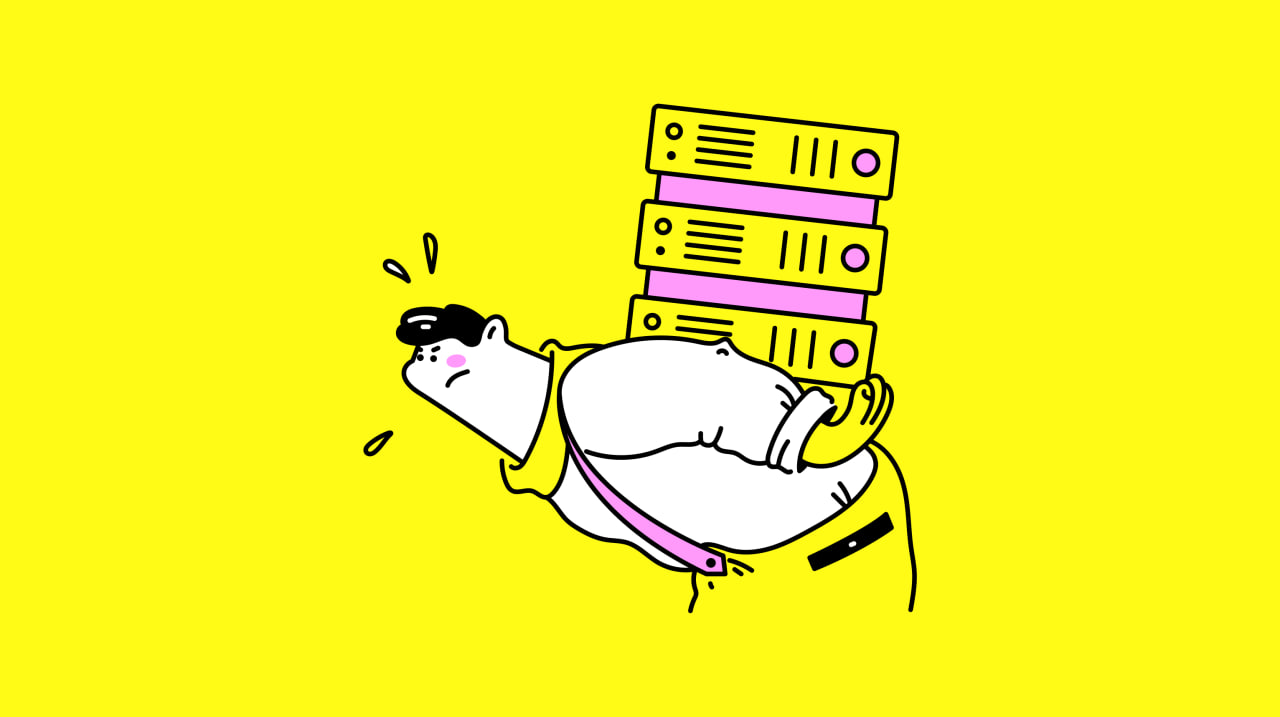Кроссплатформенный текстовый редактор с поддержкой мыши в терминале: обзор инструмента micro
Micro — это текстовый редактор, работающий в терминале. Идёт по стопам nano, но старается быть удобным и для тех, кто пользуется терминалом вынужденно.
13К открытий14К показов
Micro — это текстовый редактор, работающий в терминале. Он поставляется как статический бинарный файл без зависимостей, готовый к работе из коробки.
Как видно из названия, micro пытается стать преемником редактора nano в плане простоты использования и установки. Однако разработчики стараются сделать его удобным для тех, кто пользуется терминалом как по собственному желанию, так и вынужденно.
Чем может похвастаться micro?
- Не требуются зависимости и внешние файлы — только бинарник.
- Поддержка нескольких курсоров.
- Знакомые сочетания клавиш (Ctrl-S, Ctrl-C, Ctrl-V, Ctrl-Z …).Можно изменять сочетания, исходя из своих предпочтений.
- Удобные настройки по умолчанию.Не нужно ничего настраивать «из коробки» (а если и придётся, то это легко сделать).
- Поддержка разделения экрана и вкладок.
- Очень хорошая поддержка мыши.Можно использовать перетаскивание мыши для выделения текста, двойной клик для выделения слова и тройной клик для выделения строки.
- Кроссплатформенность.Поддержка Windows есть, но пока проскакивают ошибки.
- Система плагинов.В micro встроен диспетчер плагинов, который автоматически устанавливает, удаляет и обновляет все ваши плагины.
- Автоматический линтинг и уведомление о ошибках.
- Поддержка различных цветовых тем.По умолчанию micro поставляется с 4-, 8- и 24-битными (TrueColor) темами.
- Подсветка синтаксиса для более чем 90 языков.
- Сниппеты.Плагин сниппетов может быть установлен с помощью команды plugin install snippets.
- Поддержка буфера обмена системы.
- Поддержка макросов.
Также в будущем планируется добавление функций автозаполнения и древовидного представления файлов.
Установка
Вы можете скачать уже собранный бинарник или собрать его самостоятельно. Больше информации об установке можно найти на вики-страничке проекта.
Менеджеры пакетов
Вы можете установить micro с помощью Homebrew на Mac:
С помощью Chocolatey или Scoop на Windows:
или
А на Linux с помощью snap:
Сборка исходного кода
Если для вашей операционной системы нет собранного бинарника, но она поддерживает Go, вы можете собрать micro из исходного кода.
Убедитесь, что у вас установлен Go версии 1.5 или выше.
Бинарник будет установлен в $GOPATH/bin (или ваш $GOBIN).
Можно произвести установку и с помощью go get (go get -u github.com/zyedidia/micro/cmd/micro), но данный способ не рекомендуется, так как он собирает micro без информации о версии, которая полезна для диспетчера плагинов.
Терминал macOS
Если вы используете macOS, то вам стоит использовать iTerm2 вместо терминала Mac, установленного по умолчанию. iTerm2 обладает лучшей поддержкой мыши, сочетаний клавиш и цветовых схем.
Поддержка буфера обмена Linux
Для поддержки данной функции на Linux требуется утилита xclip или xsel. Для Ubuntu:
Если у вас нет xclip или xsel, micro будет использовать внутренний буфер обмена для копирования и вставки, но он не будет работать с внешними приложениями.
Цвета и подсветка синтаксиса
Если вы откроете micro и поймете, что подсветка синтаксиса не работает, то причина, скорее всего, в том, что вы используете терминал, который не поддерживает 256 цветов. Попробуйте изменить цветовую схему на simple , использлвав сочетание клавиш Ctrl-E и набрав set colorscheme simple.
Если вы используете терминал Ubuntu, убедитесь, что переменная TERM установлена в xterm-256color.
Многие терминалы Windows не поддерживают более 16 цветов, поэтому цветовая схема micro, установленная по умолчанию, будет выглядеть не лучшим образом. Вы можете либо установить цветовую схему simple , либо загрузить эмулятор терминала вроде mintty.
Plan9, Cygwin
Micro использует библиотеку tcell, поэтому он не поддерживает Plan9, Cygwin (хотя в будущем это может измениться) и Native Client (NaCl).
Использование
Установив редактор, его можно запустить командой micro path/to/file.txt или просто micro, открыв пустой буфер.
Micro также поддерживает создание буфера из stdin:
Можно использовать мышь и клавиатуру для управления курсором.
Документация и справка
В micro встроена система поддержки, которую можно запустить, нажав Ctrl-E и напечатав help . Кроме того, вы можете просматривать файлы справки здесь:
Также к прочтению рекомендуется руководство, которое быстро познакомит вас с более сложными функциями.
13К открытий14К показов